Windows 10の更新には問題があります。 それらのほとんどは、迷惑ですが、大多数のユーザーのシステムの使用を妨げません。ただし、少数の少数派にとっては、Windows 10のメジャーアップデートとは、システムの電源を入れたり、デスクトップにアクセスしたり、ゲームをプレイできないようにすることを意味します。このような場合、Microsoftは、実行していたWindows 10の最新バージョンにロールバックするオプションを提供します。 Windows 10 1803、つまり4月の更新プログラムに更新したが、それで満足できない場合は、それが元のバージョンであると仮定して、Windows 10 1709にロールバックできます。
ロールバックはほとんどの場合痛みがありませんが、一部のドライバーは古いバージョンにロールバックしない場合があります。アプリとフォルダーはそのままにしておく必要があります。更新中に、Windows 10が新しいビルドと互換性のないアプリをアンインストールした場合、ロールバックでは再度インストールされません。これはロールバックであり、アップデートではありませんが、アップデートのためにシステムを準備し、可能な限り予防策を講じる方法についての投稿を確認することを強くお勧めします。
Windows 10 1709へのロールバック
Windows 10 1803に更新したとき、WindowsCドライブのルートにWindows.oldフォルダーを作成しました。そのフォルダーを削除した場合、Windows 10 1709にロールバックすることはできません。それがまだある場合は、ロールバックを続行します。
Windows 10にサインインしていることを確認してください管理者アカウント。 [設定]アプリを開き、[設定の更新とセキュリティ]グループに移動します。 [リカバリ]タブを選択し、[Windows 10の以前のバージョンに戻る]セクションまでスクロールします。 [はじめに]をクリックします。

Windows 10では、なぜロールバックするのかを尋ねられます。答えを選択すると、更新プログラムの確認を求める次のステップに進むことができます。
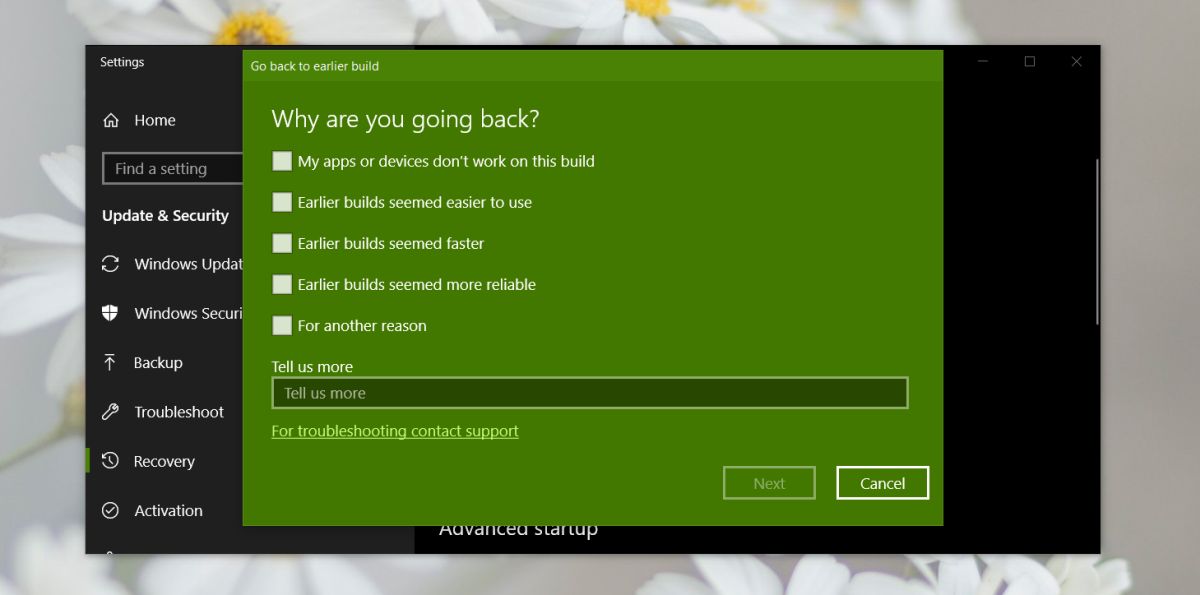
更新プログラムのチェックオプションを拒否すると、Windows 10はロールバックを開始します。
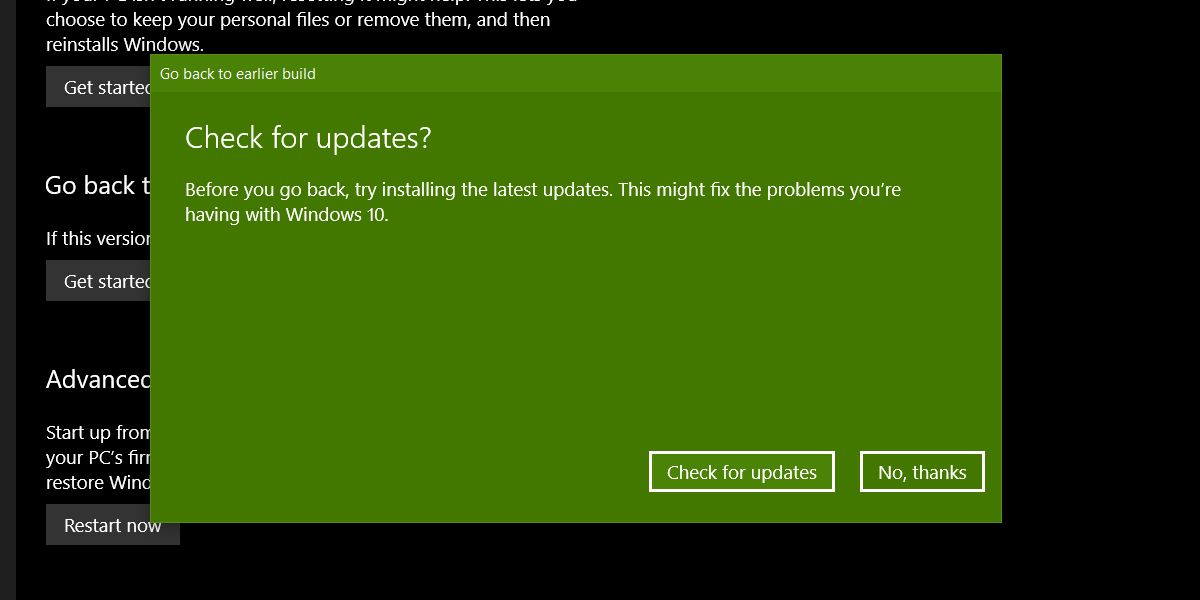
ロールバックはスムーズでなければなりませんが、時間がかかります時間。動けなくなった場合でも、30分または1時間以内に与えてください。ロールバックが進行しているが、時間がかかり、1時間以上かかる場合は、実行します。行き詰まっていない限り、心配する必要はありません。システムファンがオンになった場合、または少し熱くなった場合でも、パニックになることはありません。
言うまでもありません勤務日の途中でロールバックします。週末、または問題が発生した場合に仕事から離れてシステムのトラブルシューティングを行える時間を待ちます。例外は、システムが使用できない場合で、その場合はすぐにロールバックします。
ロールバック後に一部のコンポーネントが機能しない場合たとえば、ディスプレイがオフになっている、またはWiFiが接続できないなどの場合は、おそらくドライバーを更新する必要があります。さらに、更新プログラムも確認し、セキュリティパッチであるもののみをインストールする必要があります。


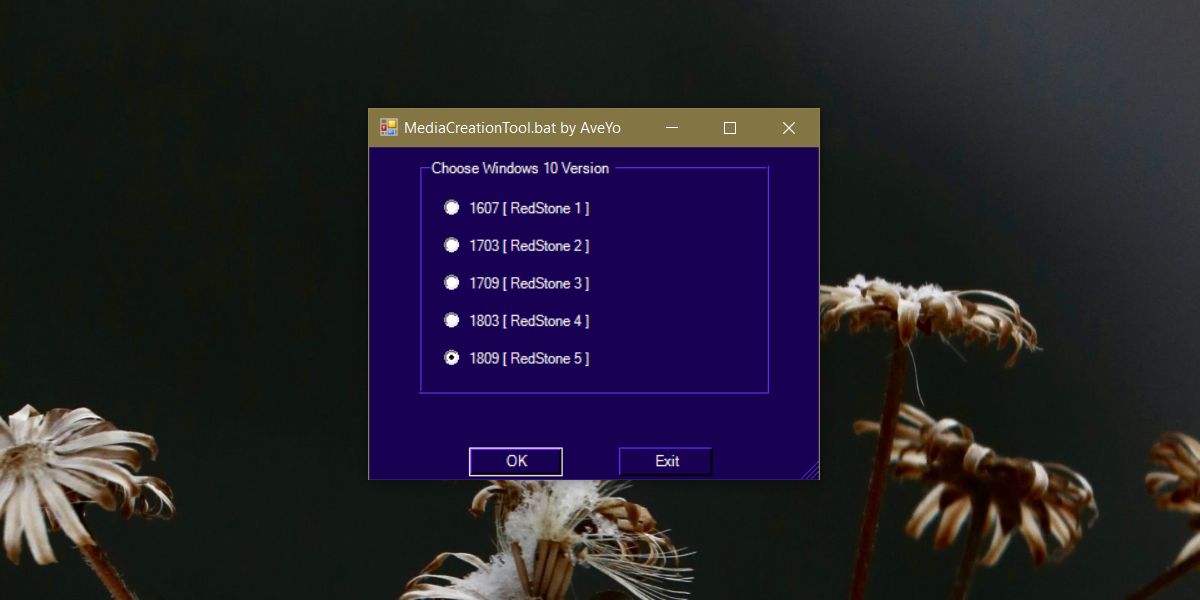










コメント